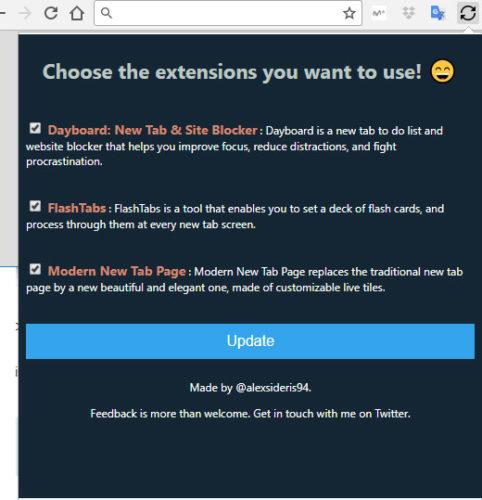Cómo usar varias extensiones a la vez en pestañas nuevas de Google Chrome
Una de las características de Chrome que más aprecian los usuarios del navegador de Google es sin duda la gran colección de extensiones que pueden encontrar para añadirle nuevas funciones. En la Chrome Web Store podemos encontrar todo tipo de extensiones, incluso aquellas que conocemos como extensiones de nueva pestaña y que como su propio nombre indica podemos hacer uso de ellas al abrir una pestaña nueva en Chrome sin tener que activarlas de forma manual haciendo clic sobre el icono de cada una de ellas. A continuación, vamos a mostrar cómo usar varias extensiones a la vez en pestañas nuevas en Google Chrome.
Estas extensiones de pestañas son aquellas que se activan automáticamente al abrir una nueva pestaña en Google Chrome sin tener que activarlas de forma manual haciendo clic sobre su icono. Eso sí, tienen una particularidad, y es que al instalar una nueva extensión de nueva pestaña en Google Chrome, si ya teníamos otra de este tipo, la última que hemos instalado reemplaza a la anterior. Esto significa que únicamente se puede usar una extensión de nueva pestaña a la vez en el navegador de Google.
MultiNewTab permite usar varias extensiones a la vez en pestañas nuevas de Google Chrome
Para poder usar varias extensiones de nueva pestaña en Google Chrome, tenemos que echar mano de otra extensión, que es la que permite precisamente eso, poder utilizar varias extensiones de nueva pestaña a la vez sin tener que andar activándolas de forma manual. La extensión en cuestión se llama MultiNewTab y puedes añadirla a tu navegador desde este enlace a Chrome Web Store.
Una vez tengamos instalada la esta extensión en el navegador, podemos instalar tantas extensiones de nueva pestaña como queramos que al abrir MultiNewTab, se nos mostrarán todas ellas en un listado junto a una casilla para marcar aquellas que queremos usar al abrir una nueva pestaña.
De esta forma, cada vez que abramos una nueva pestaña de Chrome, se nos irán activando las extensiones de nueva pestaña instaladas en el orden que indicamos en MultiNewTab a medida que vamos abriendo nuevas pestañas. Por lo tanto, podremos tener varias pestañas abiertas en Chrome con estas extensiones activas sin tener que andar desactivando unas y activando otras manualmente.
Para aplicar el orden que queremos que se vayan activando las extensiones de nueva pestaña, simplemente tenemos que ir marcando las casillas de verificación que aparecen junto a cada una de ellas en el listado que nos muestra MultiNewTab. Una vez hecho esto, pulsamos sobre el botón Update y automáticamente se aplicará el orden que hemos indicado.
Via: www.adslzone.net
 Reviewed by Anónimo
on
12:55
Rating:
Reviewed by Anónimo
on
12:55
Rating: